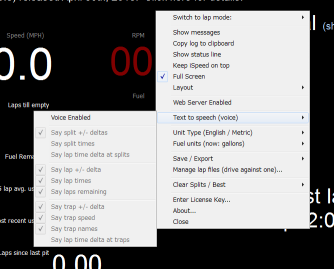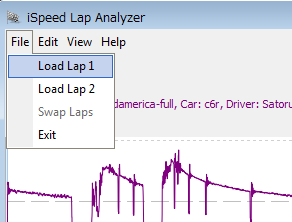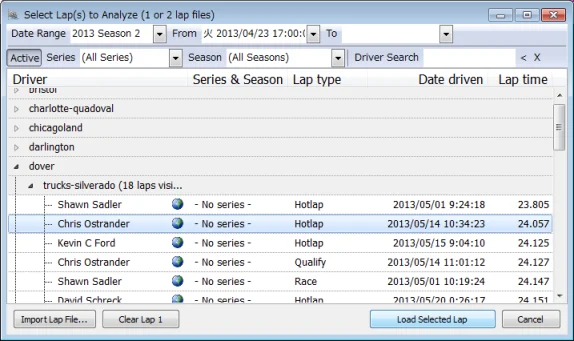テレメトリ関連
iSpeed & iSpeed Lap Analyzer
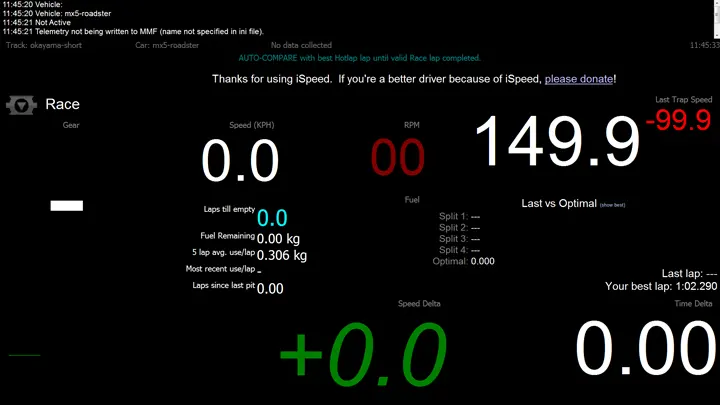
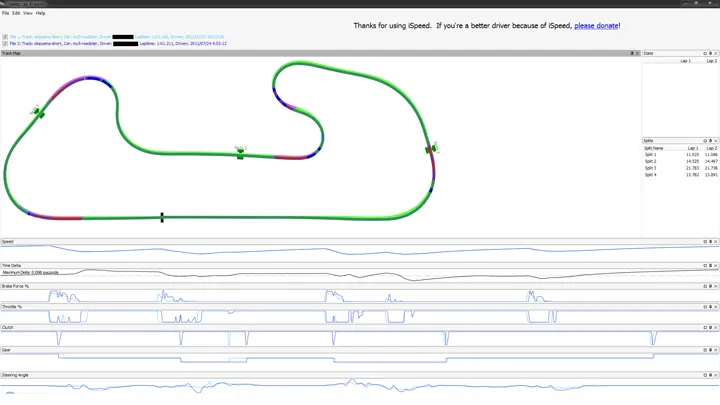
走行中にiSpeedを起動しておけば走行後にiSpeed Lap Analyzerによってデーターロガーの出力ができます。
ブレーキポイント、踏圧、アクセル開度などを分析することにより改善点や改良点がより明確になります。
ダウンロードリンク http://www.nessoft.com/ispeed/
使い方
テレメトリの記録およびHUDの表示は「iSpeed Telemetry Collection + HUD」を起動します。後は勝手にテレメトリを記録してくれます。
いろいろな設定はiSpeedの画面上の適当な位置で右クリックをするとメニューが表示されるので、そこから設定してください。「走行中女の人が喋ってうるさいんですけど」という場合はText Speachを無効にしましょう。
記録されたテレメトリを確認したり、他の人のテレメトリと比較する場合は「iSpeed Lap Analyzer」を起動します。
「File」メニューの「Load Lap1」もしくは「Load Lap2」で、読み込みたいテレメトリを選択します。
テレメトリの選択ウィンドウが表示されたら、ウィンドウ上部のフィルタで条件を選び、読み込みたいテレメトリをコース→車→ドライバーの順に選んで読み込みます。注意点として、自分が一度でもiSpeedを起動しながら走った組み合わせでないとこのリストに表示されません!
これを「Load Lap1」と「Load Lap2」のそれぞれで行うことで、2つのテレメトリを比較することができます。
Mu
iRacingがエクスポートするテレメトリをMotecで読み込み可能な形式に変換するツール。
ダウンロードリンクhttp://members.iracing.com/jforum/posts/list/457406.page
ペイントツール
Official iRacing Templates

各車のPSD形式のテンプレートです。
C:Users/username/Documents/iRacing/paint/cars内のファイル名を自分のCustomer IDにすることによってゲーム内で適用されるようになります。
なお他のプレイヤーに自作ペイントを見えるようにするには下記のTrading Paintsに登録する必要があります。
ダウンロードリンク http://www.tradingpaints.com/page/Resources
Trading Paints
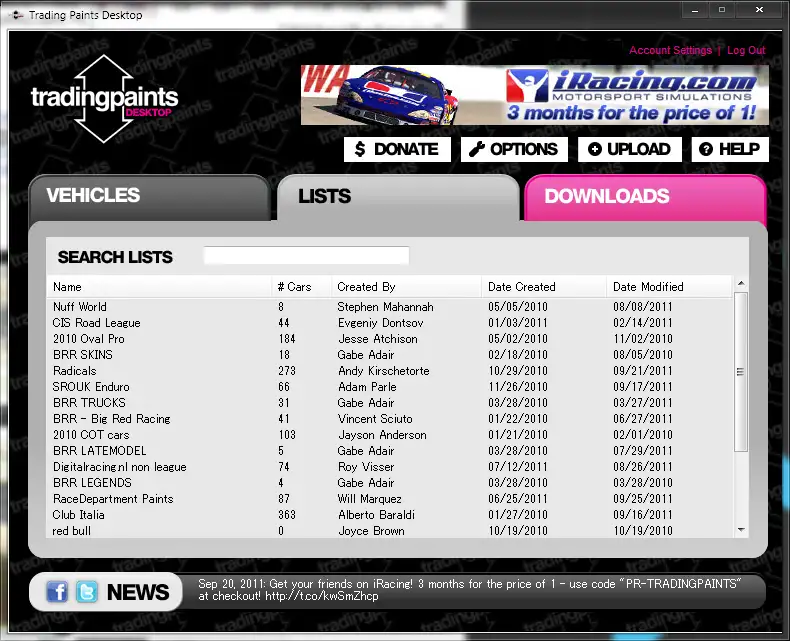
iRacingにおける自作ペイントは通常自分以外には見えませんがこのツールを使って自作ペイントを登録することによって他の人にもペイントが見えるようになります。